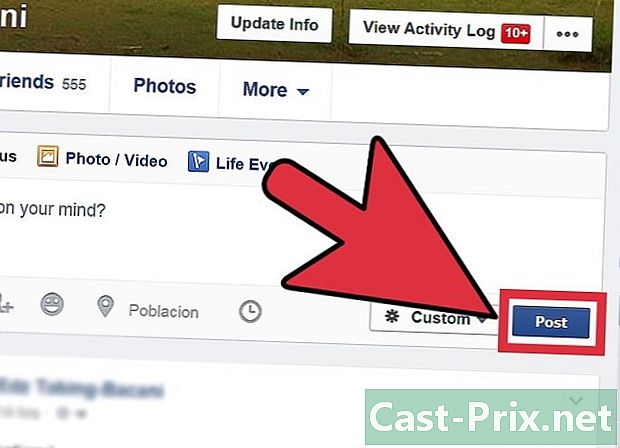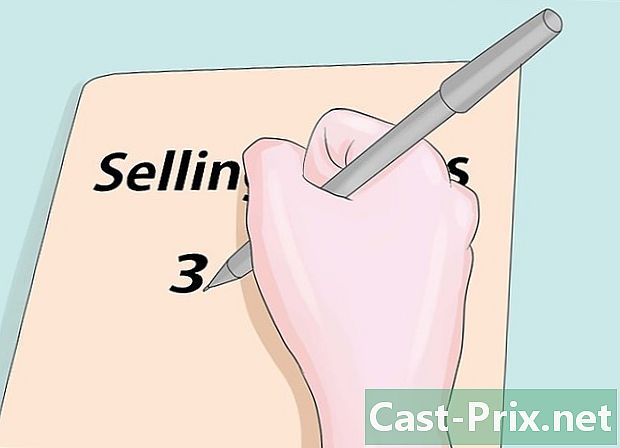วิธีค้นหาความจุ RAM สูงสุดของคอมพิวเตอร์
ผู้เขียน:
Roger Morrison
วันที่สร้าง:
21 กันยายน 2021
วันที่อัปเดต:
11 พฤษภาคม 2024

เนื้อหา
ในบทความนี้: ตรวจสอบระบบปฏิบัติการตรวจสอบ motherboardReferences
RAM (หน่วยความจำเข้าถึงโดยสุ่ม) คือหน่วยความจำที่ใช้โดยคอมพิวเตอร์เพื่อบันทึกข้อมูลของโปรแกรมที่กำลังใช้ โดยทั่วไปยิ่ง RAM ยิ่งสูงก็ยิ่งสามารถรันโปรแกรมได้มากขึ้นในเวลาเดียวกัน อย่างไรก็ตามความจุ RAM ที่คุณสามารถติดตั้งบนคอมพิวเตอร์นั้นขึ้นอยู่กับฮาร์ดดิสก์และระบบปฏิบัติการของคอมพิวเตอร์ ในการพิจารณาจำนวน RAM ที่คุณสามารถเพิ่มลงในคอมพิวเตอร์ของคุณคุณจำเป็นต้องทราบความจุของฮาร์ดไดรฟ์และรุ่นของระบบปฏิบัติการที่คุณใช้งาน
ขั้นตอน
ส่วนที่ 1 ตรวจสอบระบบปฏิบัติการ
-
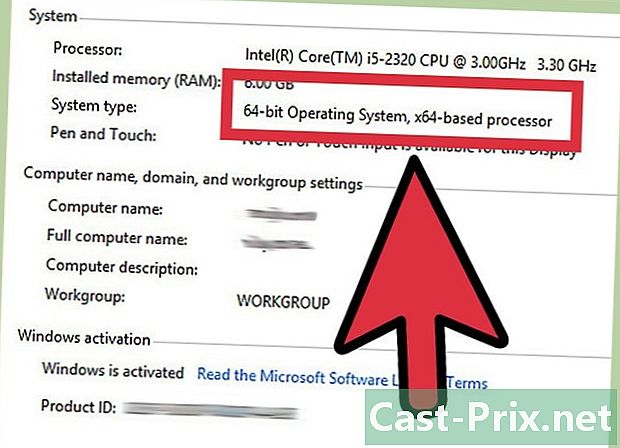
ตรวจสอบว่าคุณใช้ Windows แบบ 32 บิตหรือ 64 บิต ระบบปฏิบัติการ Windows มี RAM ความจุสูงสุด และถ้า RAM ที่ติดตั้งในคอมพิวเตอร์ของคุณเกินความจุสูงสุดนี้หน่วยความจำส่วนเกินจะไม่ถูกใช้งาน ขีด จำกัด RAM แตกต่างกันไปขึ้นอยู่กับว่าคุณใช้ Windows 32 บิตหรือ 64 บิต- เมื่อต้องการค้นหาวิธีตรวจสอบว่าระบบ Windows ของคุณเป็นแบบ 32 บิตหรือ 64 บิตให้อ่านบทความวิธีตรวจสอบว่าระบบเป็นแบบ 32 บิตหรือ 64 บิต โดยทั่วไปคุณสามารถตรวจสอบว่าระบบ Windows ของคุณเป็นแบบ 32 บิตหรือ 64 บิตโดยการเข้าถึง คุณสมบัติของระบบ (⊞ชนะ+หยุดชั่วคราว)
- Windows 32 บิตสามารถรองรับ RAM ได้สูงสุด 4 Gb
- Windows 64 บิตสามารถรองรับ RAM ได้สูงสุด 128 Gb
-
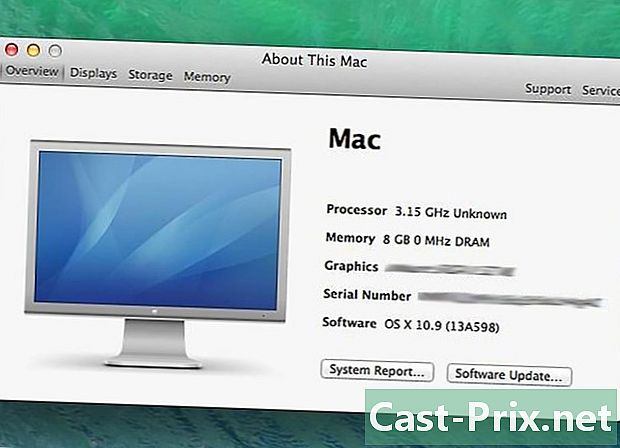
ตรวจสอบรุ่นของ Mac ของคุณ จำนวน RAM ที่ Mac ของคุณสามารถรองรับได้ขึ้นอยู่กับรุ่นของ Mac ของคุณ มีความจุหน่วยความจำที่แตกต่างกันสำหรับคอมพิวเตอร์ Mac แต่ละเครื่อง อ่านเอกสารสำหรับอุปกรณ์ Mac ของคุณเพื่อทราบความจุที่แน่นอนที่รองรับ ตัวอย่างของรุ่นยอดนิยมของ Mac:- iMac (27 นิ้ว, ปลายปี 2013) - 32 Gb
- iMac (2009, สิ้นปี 2012) - 16 Gb
- iMac (2006-2009) - 4 Gb
-
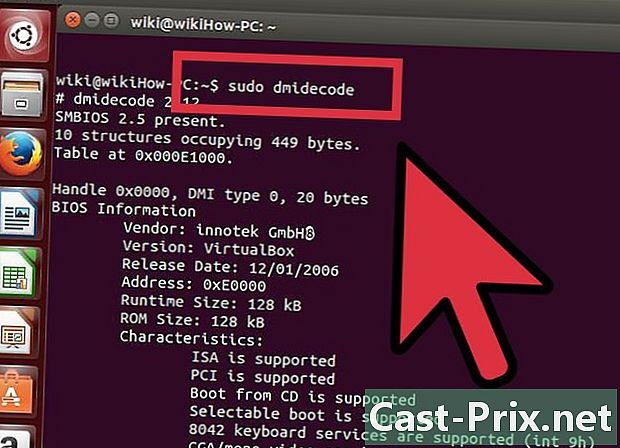
กำหนดความจุหน่วยความจำที่ระบบ Linux รองรับ ระบบ Linux แบบ 32 บิตจะรองรับหน่วยความจำ 4 Gb เท่านั้น แต่หากเปิดใช้งานเคอร์เนล PAE (ซึ่งเป็นกรณีของการกระจาย Linux ส่วนใหญ่) จะสามารถรองรับ RAM ได้สูงสุด 64 Gb ตามทฤษฎีแล้วระบบลีนุกซ์ 64 บิตสามารถรองรับ RAM ได้สูงถึง 17 พันล้าน Gb อย่างไรก็ตามส่วนใหญ่ จำกัด เพียง 1 Tb (Intel) หรือ 256 Tb (AMD64)- เพื่อกำหนดความจุที่แน่นอนที่ระบบของคุณรองรับให้ไปที่ Terminal โดยกด Ctrl+Alt+T. ชนิด sudo dmidecode -t 16. คุณจะได้รับแจ้งรหัสผ่านผู้ดูแลระบบ ค้นหารายการ ความจุสูงสุด (ความจุสูงสุด)
ส่วนที่ 2 ตรวจสอบเมนบอร์ด
-

ระบุเมนบอร์ด แม้ว่าระบบปฏิบัติการของคุณสามารถรองรับ RAM ได้จำนวนมาก แต่คุณก็ยังถูก จำกัด ด้วยความจุของเมนบอร์ดที่สามารถรองรับได้ หากคุณไม่สามารถเข้าถึงข้อมูลเมนบอร์ดของคุณได้คุณจะต้องระบุเมนบอร์ดและค้นหาคุณสมบัติของเมนบอร์ดออนไลน์- คุณอาจต้องเปิดคอมพิวเตอร์เพื่อให้สามารถระบุหมายเลขรุ่นของเมนบอร์ด
-
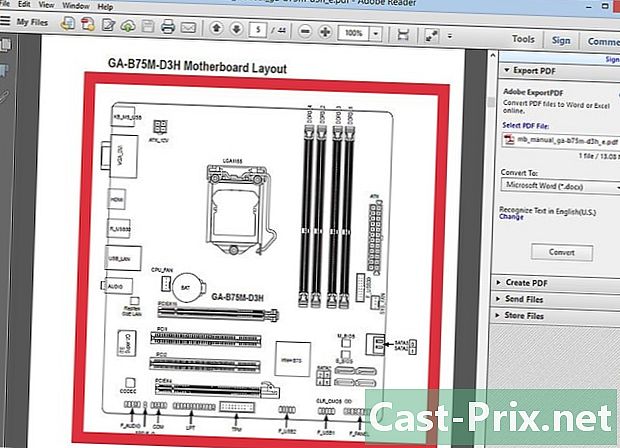
อ่านเอกสารของเมนบอร์ด ที่จุดเริ่มต้นของเอกสารมาเธอร์บอร์ดคุณจะพบแผนภูมิหรือหน้าข้อมูลจำเพาะ ค้นหาจำนวน RAM สูงสุดหรือหน่วยความจำระบบที่สามารถติดตั้งได้ คุณจะเห็นจำนวนช่องที่มีอยู่ในเมนบอร์ดของคุณ- ต้องติดตั้ง RAM เป็นคู่ หากเมนบอร์ดของคุณรองรับ RAM 16 Gb และมี 4 ลาดคุณสามารถติดตั้ง 4 4Gb แต่ละอันหรือ 2 8Gb ต่อหนึ่งเพื่อให้ได้สูงสุด
-
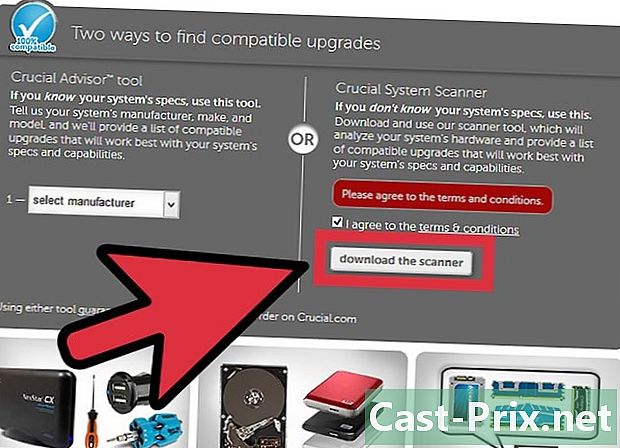
ใช้โปรแกรมออนไลน์ หากคุณไม่ต้องการเปิดคอมพิวเตอร์หรืออ่านเอกสารเมนบอร์ดคุณสามารถใช้โปรแกรมออนไลน์ที่สามารถเรียกดูระบบของคุณและกำหนดความจุ RAM ที่คุณสามารถติดตั้งได้รวมถึงประเภทและความเร็วของ RAM ได้รับการสนับสนุน- คุณสามารถค้นหาโปรแกรมเหล่านี้ได้จากผู้ผลิตส่วนใหญ่หรือเว็บไซต์ตัวแทนจำหน่ายหน่วยความจำเช่น Crucial หรือ MrMemory
-
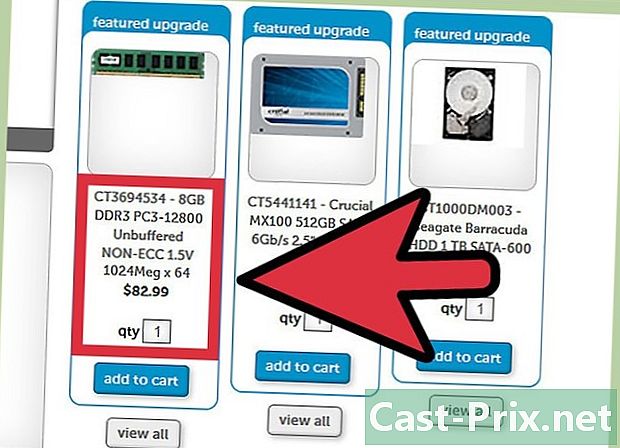
อัปเดตแรมของคุณ หลังจากกำหนดจำนวน RAM ที่ระบบของคุณรองรับแล้วคุณสามารถติดตั้ง RAM ใหม่ได้ เมื่อเพิ่มแรมใหม่ตรวจสอบให้แน่ใจว่าอัตรานาฬิกาตรงกับแรมเดิม อ่านบทความวิธีติดตั้งหน่วยความจำ RAM สำหรับรายละเอียดเพิ่มเติมเกี่ยวกับวิธีติดตั้ง RAM ใหม่